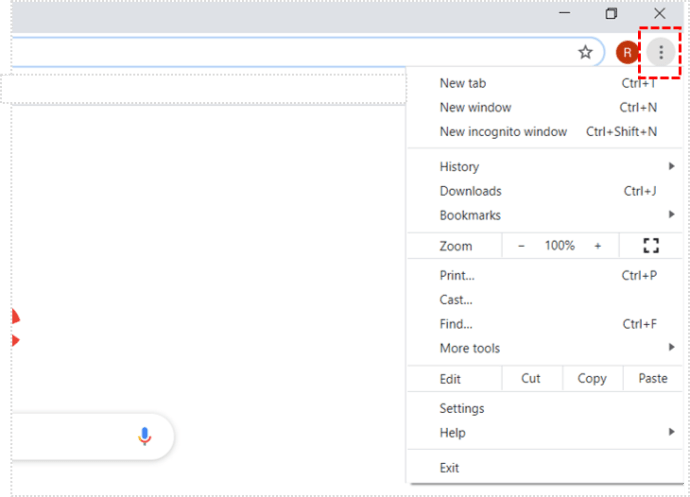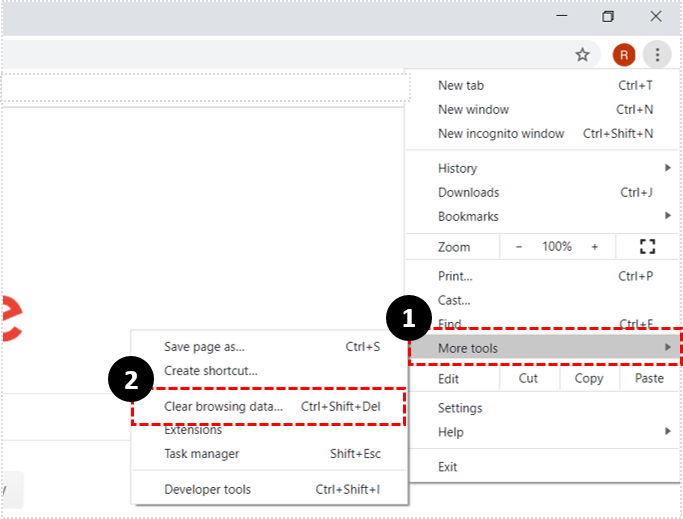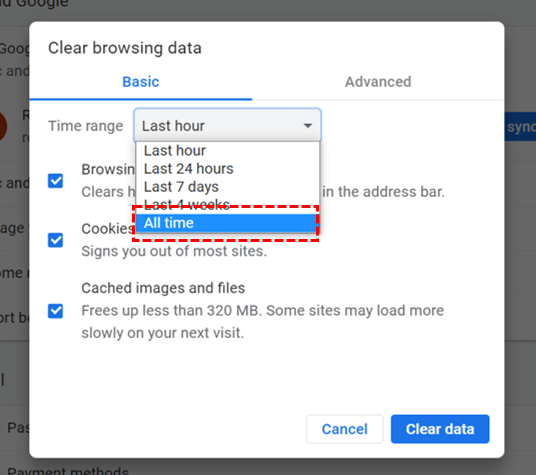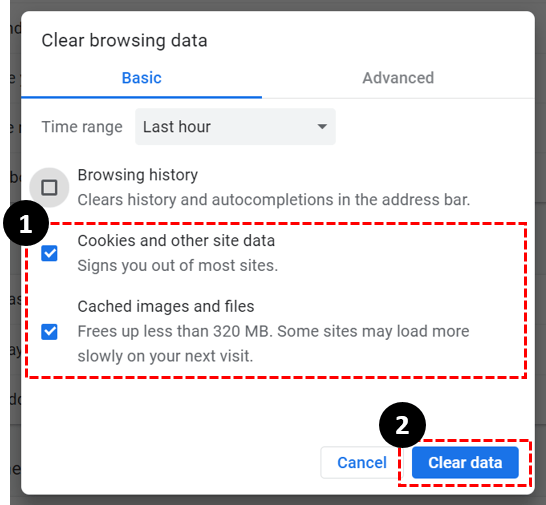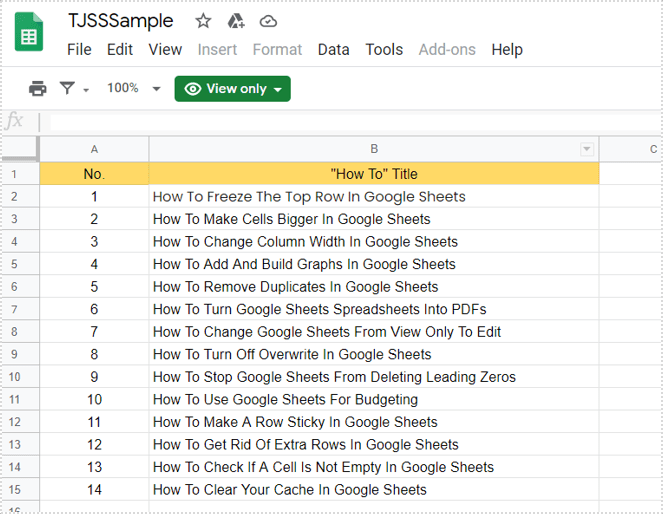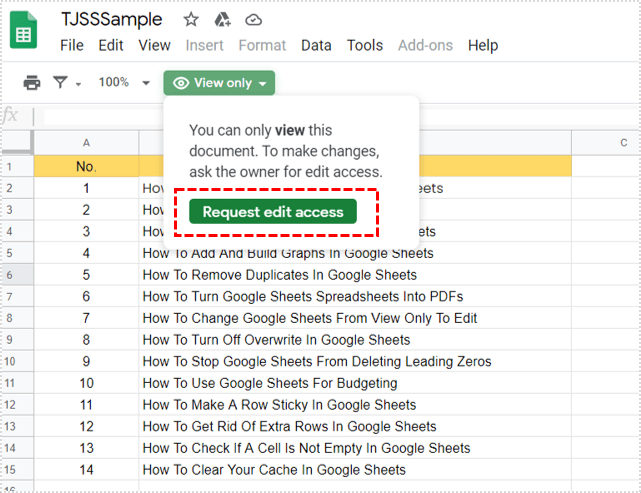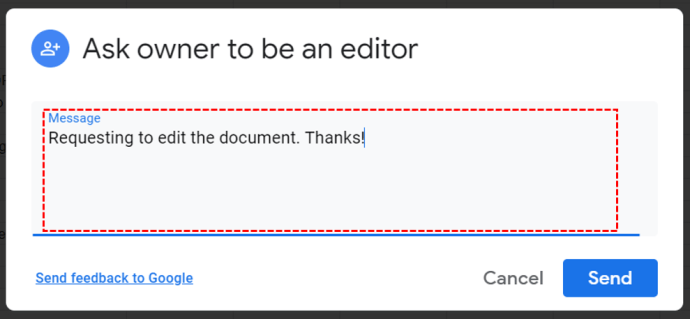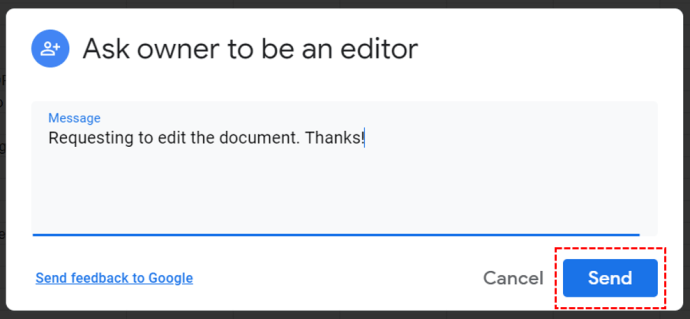Google E-Tabloları Yalnızca Görüntülemeden Düzenlemeye Nasıl Değiştirilir
Belirli bir Google E-Tablolar dosyasının sahibiyseniz, onu kimin değiştirip kimin değiştiremeyeceği konusunda söz hakkınız vardır. Bu önemli. Çünkü önemli verilerle uğraşırken yanlışlıkla yapılan değişiklikler genellikle felaket olabilir.

Google E-Tablolar'ın işbirliğine dayalı kalitesi, onu harika yapan şeydir, ancak bir ekip çok büyük olduğunda, çoğu kişi yalnızca "Salt Görüntüleme" seçeneğini alır.
Ama neden bu kısıtlama getirilsin ki? Ve "Salt Görüntüleme"yi "Düzenle" olarak nasıl değiştirebilirsiniz? Bu yazıda, size her ayrıntıda ipucu vereceğiz.
Dosyanın Sahibi Sizseniz
"Düzenleme" izninizin olmadığı bir Google E-Tablolar dosyasının sahibiyseniz, sorun çok çeşitli olabilir. Bu rahatsızlığın en belirgin nedeni, yanlışlıkla yanlış Google Hesabında oturum açmış olmanızdır. Bu nedenle, devam etmeden önce doğru Google Hesabını kullandığınızdan emin olun.

Doğru Tarayıcıyı Kullanıyor musunuz?
Bir Google Ürünü olarak Google E-Tablolar, en çok Chrome tarayıcıyla uyumludur. Ancak Firefox, Internet Explorer, Microsoft Edge ve Safari ile de çalışacak.
Başka bir tarayıcıya alışkınsanız, Google E-Tablolar orada da çalışabilir, ancak diğer tarayıcıların sahip olduğu tüm özelliklere sahip olmayacaktır.
Önbelleği ve Çerezleri Temizle
E-Tablolar dosyasının sahibiyseniz ve doğru tarayıcıyı kullanıyorsanız, başka ne olabilir? Tüm tarayıcılar, web sitelerinden belirli türdeki bilgileri tanımlama bilgileri ve önbellek biçiminde kaydeder.
Ardından belirli dosyalar bozulur ve hepsini temizlemek en iyisidir. Google E-Tablolar, Chrome için önerilen tarayıcıyı kullanıyorsanız, önbelleği ve çerezleri şu şekilde temizlersiniz:
- Chrome'u açın ve sağ üst köşedeki üç dikey noktayı tıklayın.
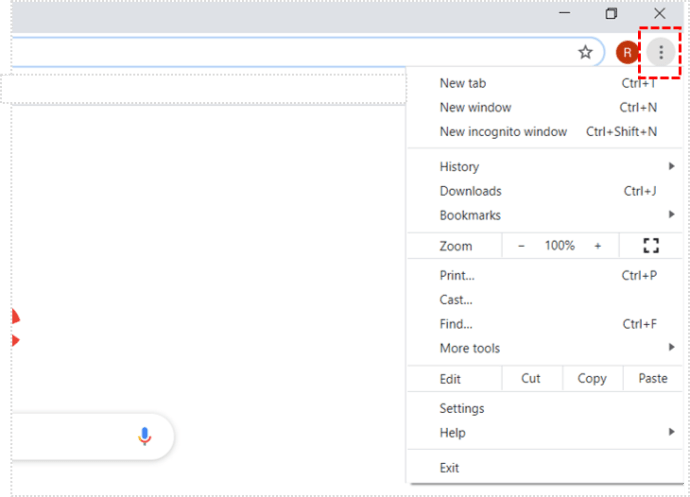
- "Diğer araçlar"ı ve ardından "Tarama verilerini temizle"yi seçin.
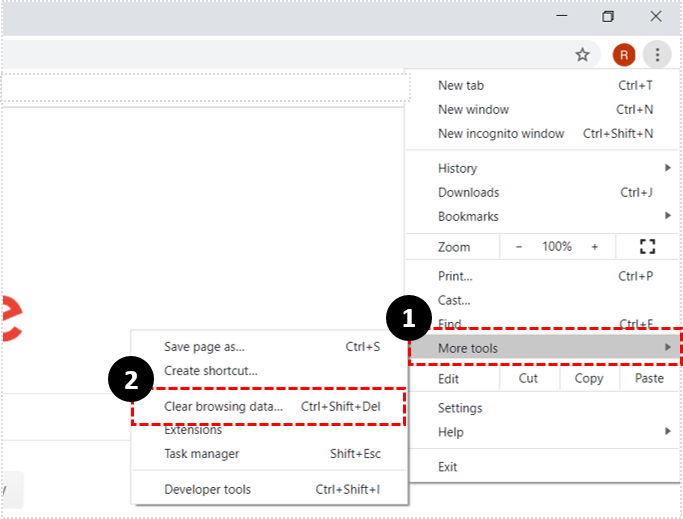
- Daha sonra zaman aralığını seçmelisiniz. Her şeyi kaldırmak istiyorsanız, "Tüm zamanlar"ı seçin.
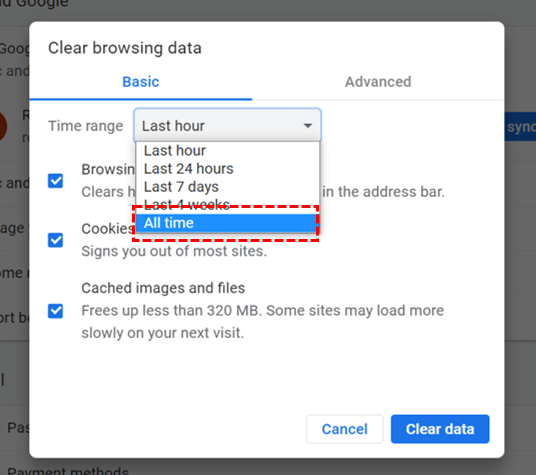
- Şimdi, "Çerezler ve diğer site verileri"nin yanı sıra "Önbelleğe alınmış resimler ve dosyalar"ın yanındaki tüm kutuları işaretleyin. "Verileri temizle"ye tıklayın.
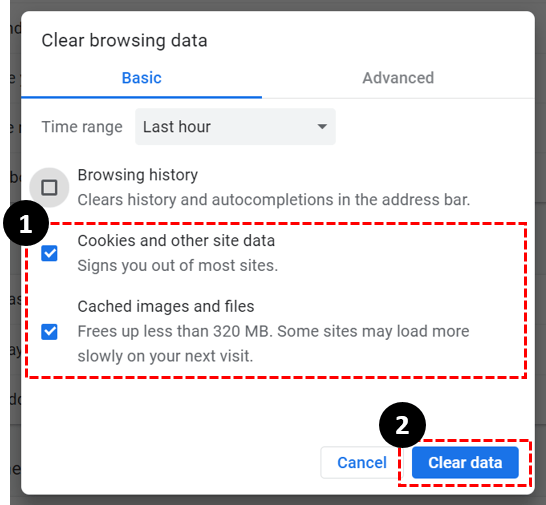
Bu işlem, Google E-Tablolar'da kendi dosyalarınızı düzenleme izninizin olmasını sağlamalıdır. Ancak yine de "Salt Görüntüleme" modunda takılı kalırsanız, Google Drive resmi forumunda daha fazla yanıt arayabilirsiniz.

Dosyanın Sahibi Değilseniz
Kendinizi “Salt Görüntüleme” modunda bulduğunuzda, biraz daha karmaşık şeylere sahip değilsiniz. Dosyanın sahibi muhtemelen size "Düzenleme" izni vermemiştir.
Ancak başka bir senaryo, "Düzenleme" erişimine sahip başka birinin daha önce sahip olduğunuz düzenleme izninizi iptal etmesidir. Peki, böyle bir durumda ne yaparsınız?
Google E-Tablolar'dan Erişim İsteyin
Google E-Tablolar mobil cihazlarınızda kullanılabiliyor olsa da, "Düzenle"ye erişim isteği yalnızca bilgisayardan yapılabilir.
Ayrıca, Google E-Tablolar dosyalarınız üzerinde çevrimdışı çalışmayı desteklese de, düzenleme izni istemek için çevrimiçi olmanız gerekir. İşte yapacaklarınız:
- Düzenlemek istediğiniz dosyayı açın.
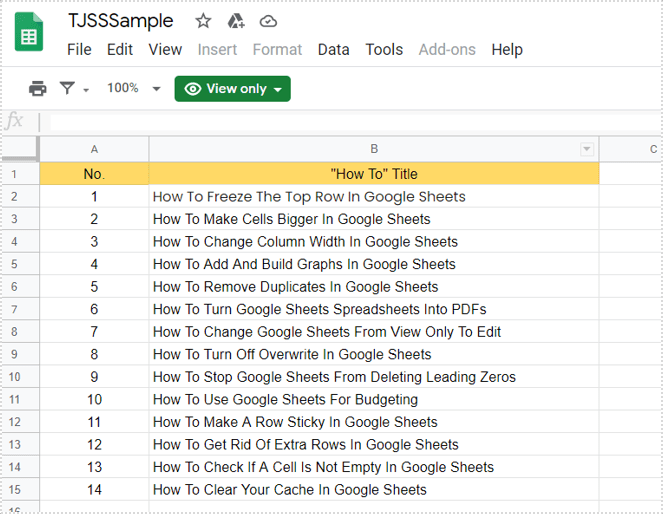
- "Düzenleme erişimi iste" seçeneğini seçin.
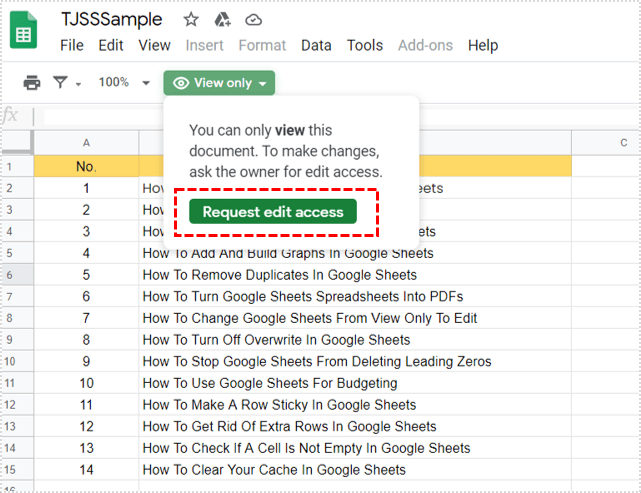
- İsterseniz kişisel bir mesaj ekleyebilirsiniz.
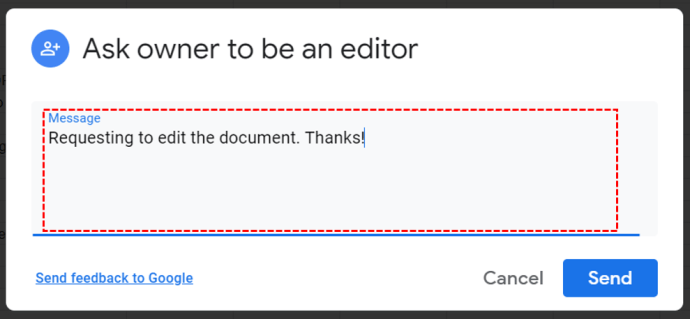
- "Gönder"i seçin.
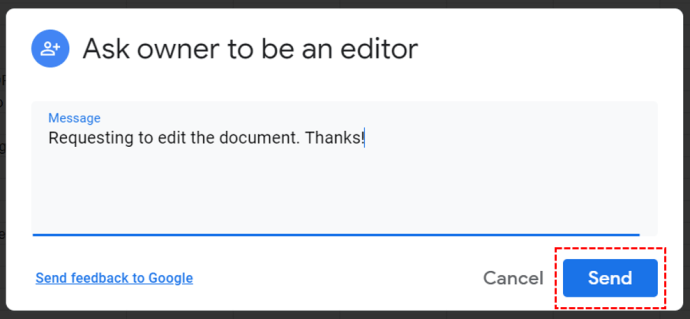
Google E-Tablolar dosyasının sahibi anında bir e-posta bildirimi alır. Ve sonra hemen erişim sağlamak için dosyayı açabilir. Bu şuna benzer:
- Google E-Tablolar dosyasının sahibinin gelişmiş paylaşım ayarlarını açması gerekir.
- Ortak çalışanlar listesinden adınızı seçin.
- Ve adınızın yanındaki “Editör” seçeneğini işaretleyin.
Ayrıca, isterlerse "Son kullanma tarihini ayarla" seçeneğini de seçebilirler, bunun yedi gün, 30 gün olmasını sağlayabilir veya hatta özelleştirebilirler.

Doğrudan Sahibine Sorun
Google E-Tablolar aracılığıyla bir dosyayı düzenlemek için erişim istemek, bunu yapmanın bir yoludur. İş arkadaşınız ofisteyse, e-posta bildirimini okumasını beklemek yerine doğrudan ona sormak daha hızlı görünebilir.
Aynı şey, bir iş yeri işbirliği olmadığında da geçerlidir ve birini aramak bir kısayol gibi görünür. Size nasıl erişim sağlayacaklarından emin değillerse, süreç boyunca onlara rehberlik edebilirsiniz.
İzin İstemek Tamam
“Salt Görüntüleme” modunun cesaretinizi kırmasına izin vermeyin. Bu sizin dosyanızsa, çerezleri ve önbelleği kontrol edin ve kullanmanız gereken Google Hesabında oturum açıp açmadığınızı kontrol edin.
Ancak ekibin bir parçası olsanız bile, bu genellikle bir gözden kaçırma olabilir. Bu durumda, dosyayı düzenlemek için erişim istemek sizin sorumluluğunuzdadır. Bu, sahibinin bilgisayarında yalnızca birkaç tıklama anlamına gelir. Veya bekleyemezseniz, doğrudan onlara ulaşın.
"Salt Görüntüleme" Sayfaları dosyasını hiç açtınız mı? Aşağıdaki yorumlar bölümünde bize bildirin.